
Inhoud
Malware (afkorting van "kwaadaardige software" of kwaadaardige software) kan de computer zo besmetten dat persoonlijke gegevens worden verzameld, toegang heeft tot programma's of systemen op het netwerk en zelfs kan verhinderen dat de machine correct functioneert. Er zijn verschillende aanwijzingen die wijzen op de aanwezigheid van virussen, maar u kunt stappen ondernemen om malware op uw computer te detecteren en te verwijderen. Begin met lezen in stap 1 om erachter te komen wat u moet doen.
Stappen
Methode 1 van 2: Malware detecteren op basis van het gedrag van de computer
, in de linker benedenhoek van het scherm.
- Selecteer het krachtpictogram (een bal met een verticale streep bovenaan).
- Houd de "Shift" -toets ingedrukt en klik op "Herstarten".
- Klik op "Probleemoplossing".
- Ga naar "Geavanceerde opties".
- Kies "Herstarten".
- Druk op de toets "4" wanneer het systeem opnieuw is opgestart.

(linker benedenhoek van de werkbalk) en typ Schijfreiniging. Typ na het openen van het menu "Schijfopruiming" en de tool met dezelfde naam wordt weergegeven.
naast "Tijdelijke internetbestanden" en "Tijdelijke bestanden" in het venster "Te verwijderen bestanden".
Klik in Wis systeembestandenaan het einde van het toolvenster. Tijdelijke bestanden worden van de computer verwijderd.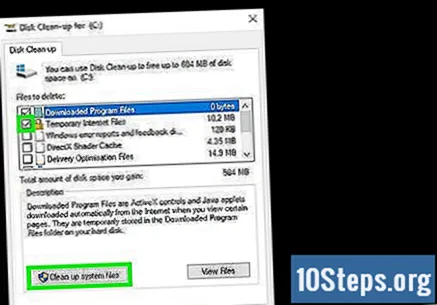
- Nogmaals, u moet een computerstation kiezen; kies eerst "C:" (of waarop Windows is geïnstalleerd) en herhaal voor de andere harde schijven.
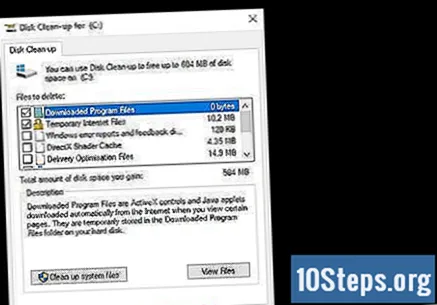
Klik in OK. Nadat de computer klaar is met het verwijderen van de tijdelijke bestanden, klikt u op "Ok" om de tool te sluiten.
Ga naar een website van een derde partij en download een programma dat uw computer scant. Hierin kunt u scannen om virussen op uw computer te vinden, inclusief malware die is "ontsnapt" uit uw huidige antivirusprogramma.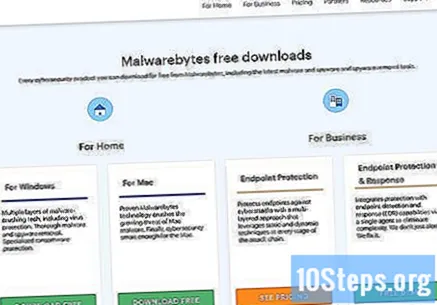
- Computerbeveiligingsexperts bevelen de volgende programma's aan: Malwarebytes, BitDefender Free Edition, SuperAntiSpyware en Avast.
- Een andere optie is om Microsoft-beveiligingshulpmiddelen te gebruiken. Open het menu "Start", typ "Microsoft Security" en klik op dit resultaat. Kijk of er enige noodzakelijke actie is met betrekking tot computerbeveiliging en neem indien nodig passende maatregelen.
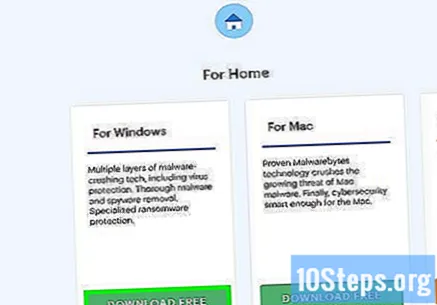
Download het programma om malware te scannen en te vinden. Nadat u een van de bovenstaande links heeft geopend, klikt u op "Downloaden"; het uitvoerbare programma wordt naar de computer gedownload. Dubbelklik erop om de installatiewizard te starten; volg gewoon de instructies om het proces te voltooien.- Als u niet online kunt komen op de geïnfecteerde computer, downloadt u het antimalwareprogramma op een andere computer, schakelt u over naar een USB-stick en brengt u deze over naar de pc met een virus.
Open de applicatie. Na het downloaden en installeren, voert u het gewoon uit in het menu "Start".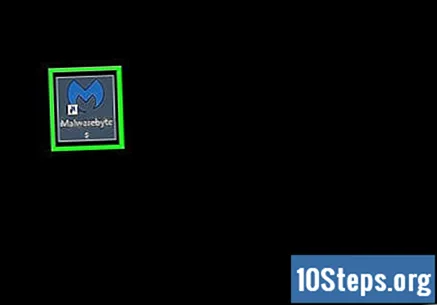
Update Het. Kies voordat u het systeem scant de optie om updates te zoeken en controleer of het programma de meest recente definities heeft.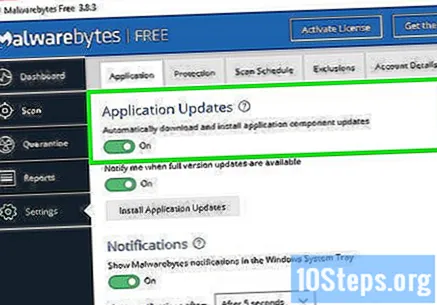
Voer een snelle scan uit. In de meeste gevallen duurt dit proces niet meer dan 20 minuten om malware te vinden; volledige scans kunnen uren duren, zelfs als ze veel andere systeemmappen scannen.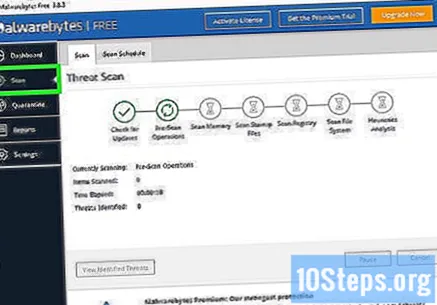
Verwijder de malware van de computer. De software kan een dialoogvenster weergeven met alle gevonden infecties, samen met de optie om ze te verwijderen.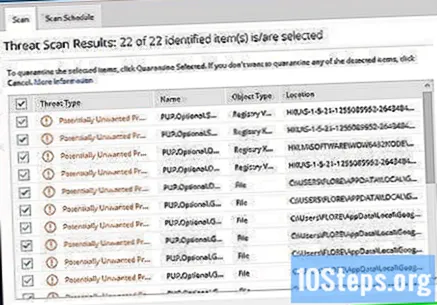
- Probeer de volledige scan uit te voeren als er geen virussen of schadelijke bestanden zijn gevonden. Het kan ongeveer een uur of zelfs langer duren.
Herstart de computer. Verwacht dat het normaal opstart nadat malware van de computer is verwijderd.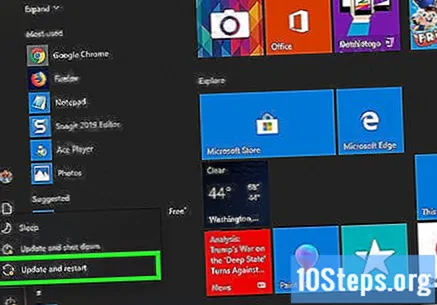
Bevestig dat de antivirus actief is. De programma's die u vertrouwt, moeten te allen tijde zijn geïnstalleerd en werken; scan van tijd tot tijd met zowel antivirus als antimalware om uw systeem te beschermen.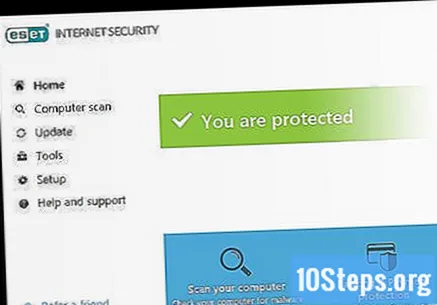
- Als de computer nog steeds traag is, vastloopt of andere problemen heeft waarvan u vermoedt dat ze door een schadelijk programma kunnen worden veroorzaakt, kunt u deze naar een computertechnicus brengen. Maak back-ups van belangrijke bestanden en installeer Windows opnieuw.
Tips
- Mac-computers zijn minder vatbaar voor malware dan Windows, maar ze kunnen nog steeds worden beschermd door antivirus. Computerbeveiligingsexperts raden aan om programma's zoals Norton's iAntivirus, Avira Free Mac Security, Comodo Antivirus en Avast Free Antivirus te gebruiken om je Mac te beschermen.
Waarschuwingen
- Voordat u een antivirus- of malware-scanprogramma downloadt, moet u controleren of de plaats waar u het bestand gaat downloaden betrouwbaar en legitiem is. Er zijn adressen die "verborgen" virussen kunnen bevatten, die de werking van de machine beïnvloeden en deze infecteren.


